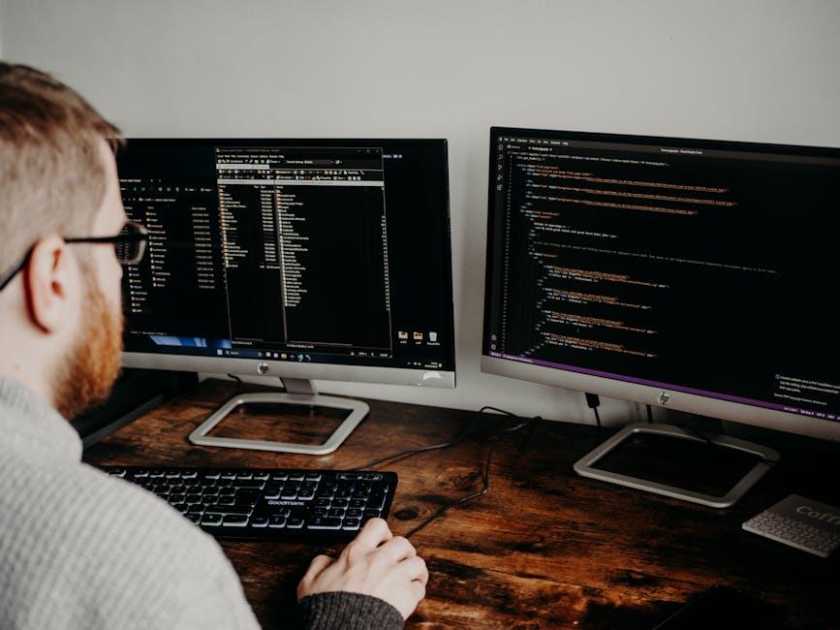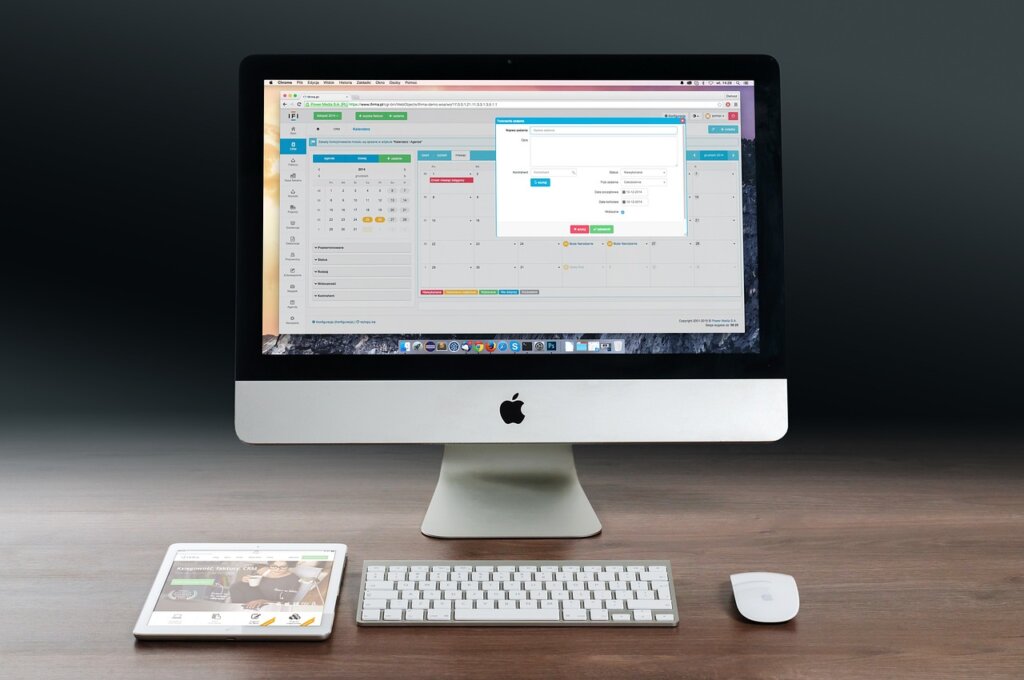在數位時代中,管理和維護網站已成為眾多企業和個人品牌的日常任務。而作為最受歡迎的網站建設平台之一,WordPress 為用戶提供了強大而靈活的功能,以滿足各種需求。然而,對於許多初學者來說,如何進入 WordPress 後台並開始他們的在線旅程可能顯得有些神秘。在這篇文章中,我們將揭開這層神秘的面紗,逐步引導您順利登入 WordPress 後台,從而開啟網站管理的第一步。無論您是全新手還是希望加深了解的用戶,這裡都將有您需要的指引。準備好迎接網站管理的世界了嗎?讓我們開始吧!
進入WordPress後台的基本操作指南
想要管理和自訂您的WordPress網站,首先得了解如何進入後台。以下是一些簡單的步驟,幫助您順利進入並開始操作。由於不同的主題和外掛會影響後台界面的外觀,先從基礎知識開始。當進入您的網站時,只要在瀏覽器的網址列中輸入 /wp-admin,然後輸入您的用戶名和密碼,即可抵達後台入口。如果您尚未設定密碼,請確保進入網站管理面板修改並設定一個安全的登錄資料。
進入後台後,首先您會看到一個儀表板,在這裡可以找到許多常用的功能選項,例如:
- 文章:創建以及管理網站中的博客文章。
- 外觀:調整和自定義網站主題,包括版面設定。
- 外掛:安裝和啟用不同的外掛來增加功能。
- 設定:調整網站的一般設定,如網址、標題、時區等。
這些基本的工具可以迅速提升您對WordPress操作的掌控感。另外,注意在管理介面中記得定期進行更新,保持您的插件和主題為最新版本,以確保網站的安全性和性能。
| 功能名稱 | 基本功能描述 |
|---|---|
| 編輯文章 | 創建新文章或更新現有的博客內容。 |
| 多媒體管理 | 上傳並管理網站所需的圖片、影片等多媒體檔案。 |
探索WordPress後台的功能與選項
進入WordPress後台就彷彿來到了一個功能豐富的數碼工作空間。在這裡,您將發現多功能的工具和選項,能大大提高您的網站管理效率。從工具列中,您可以輕鬆進入設定、插件、主題等多個重要區域。
- 設定:在此配置整個網站的基本選項,包括網站名稱、URL、時區等。
- 插件:讓網站擁有更多延伸功能,提供從SEO優化到安全防護的各類解決方案。
- 主題:調整網站的外觀風格,查看甚至自定義CSS來符合品牌需求。
WordPress的後台介面設計以簡化用戶體驗為主,使每一功能都能夠快速上手。除了標準功能,您還可以在官方插件庫中搜尋和安裝適合的插件,為您的網站增添特色。無論是添加新的頁面還是分析流量報告,WordPress後臺均提供眾多高效的工具。下表為常見插件的功能簡介:
| 插件名稱 | 功能領域 | 主要用途 |
|---|---|---|
| Yoast SEO | SEO優化 | 提升網站搜尋排名 |
| WooCommerce | 電子商務 | 搭建網路商城 |
| Elementor | 網站設計 | 視覺化頁面設計 |
優化您的WordPress後台使用體驗
操作流暢且高效率的WordPress後台可以提高網站管理效率。以下是幾個實用的技巧,能讓您快速調整並改善工作流程。首先,請確保禁用任何不必要的插件,這會減少後台的負載並提升整體速度。此外,善用快捷方式與工具列上的分頁功能,可以更迅速地在不同的後台區域之間切換。檢視選項(Screen Options)功能也是一個提升後台靈活性的重要工具,透過它您可以選擇顯示或隱藏後台某些區域,以便專注於當下所需的工作。
另外,利用WordPress內建的用戶角色管理可以有效組合與設置團隊工作環境。根據每位使用者的職責給予相應的權限,確保每個團隊成員都能有效進行專屬任務而不影響其他設置。若您需要具體查看插件與主題對系統資源的影響,可以在以下的簡表中觀察分析:
| 項目 | 影響評估 | 優化建議 |
|---|---|---|
| 插件A | 高 | 考慮替換或移除 |
| 插件B | 中 | 更新至最新版本 |
| 主題X | 低 | 保持並監控性能 |
解決常見的WordPress後台登入問題
在嘗試登入WordPress後台時,出現問題的原因有很多。可能是您輸入的用戶名或密碼不正確,又或者是記憶緩存造成的麻煩。在您查看這些細節之前,可以嘗試清除瀏覽器的緩存,這是解決許多問題的首要步驟。另外,如果您無法確認您的憑據是正確的,請使用WordPress的“忘記密碼”功能,這通常能有效地重置並恢復存取後台的能力。
- 清除瀏覽器緩存
- 確認用戶名和密碼是否正確
- 檢查網站網址是否精確
- 使用“忘記密碼”功能進行重置
有時,網站的插件或者主題也可能導致後台登入困難。禁用所有插件然後逐個啟用可以幫助您找出是哪個插件導致的問題。下表是一些常見插件問題的解決方法:
| 問題原因 | 解決辦法 |
|---|---|
| 插件衝突 | 逐一停用插件確認是哪個導致問題 |
| 主題問題 | 切換到WordPress默認主題測試 |
常見問答
標題:如何進到WordPress後台?
問:什麼是WordPress後台?
答:WordPress後台是網站管理員用來管理網站內容、外觀和功能的控制面板。在這裡,你可以發佈新文章、安裝插件、調整佈局等。
問:如何找到WordPress後台的登入頁面?
答:通常,WordPress網站的後台登入頁面在網站網址後加上「/wp-admin」。例如,如果您的網站是「example.com」,那麼您可以通過「example.com/wp-admin」來訪問登入頁面。
問:如何登入WordPress後台?
答:進入登入頁面後,輸入您的用戶名和密碼,然後點擊「登入」按鈕即可。請確保使用正確的憑證,以避免登入失敗。
問:如果我忘記了登入信息該怎麼辦?
答:如果忘記了密碼,可以在登入頁面點擊「忘記密碼?」連結,然後按照提示進行密碼重置。一般情況下,系統會發送一封密碼重置郵件到您的註冊郵箱。
問:我能否更改WordPress後台的語言設置?
答:當然可以!在後台中導航到「設定」>「一般」頁面,然後在「網站語言」選項中選擇您偏好的語言,並保存更改即可。
問:有什麼方法可以提高WordPress後台的安全性?
答:提高安全性的方法包括使用強密碼、定期更新WordPress版本和插件、啟用雙重認證以及安裝安全插件等。
問:如何解決進入後台後顯示空白頁面的問題?
答:此問題可能由插件衝突或資源不足引起。嘗試停用所有插件並逐個啟用測試,或升級主機資源分配。若問題持續,建議聯繫技術支持。
希望這份Q&A能解答您對進入WordPress後台的常見疑問,幫助您更順暢地管理您的網站!
總結
結尾,我們探索了如何進入WordPress的後台,這可謂是網站管理的起點。無論你是剛接觸WordPress的新手,還是已有經驗的老手,熟悉這一過程都是至關重要的。希望這篇文章能夠為你的WordPress之旅提供一些指引與靈感,使你能夠更自信、更高效地管理和優化自己的网站。在這數位化的時代,在網路世界裡建立起自己的聲音,讓你的創意和想法得以展現,這才是最核心的價值所在。願你的每一步探索都充滿驚喜,並朝著成功的方向邁進。